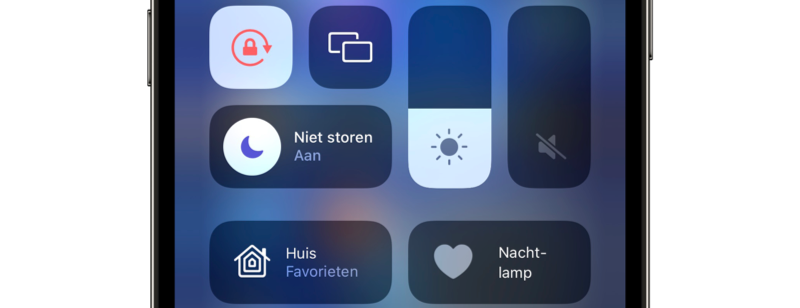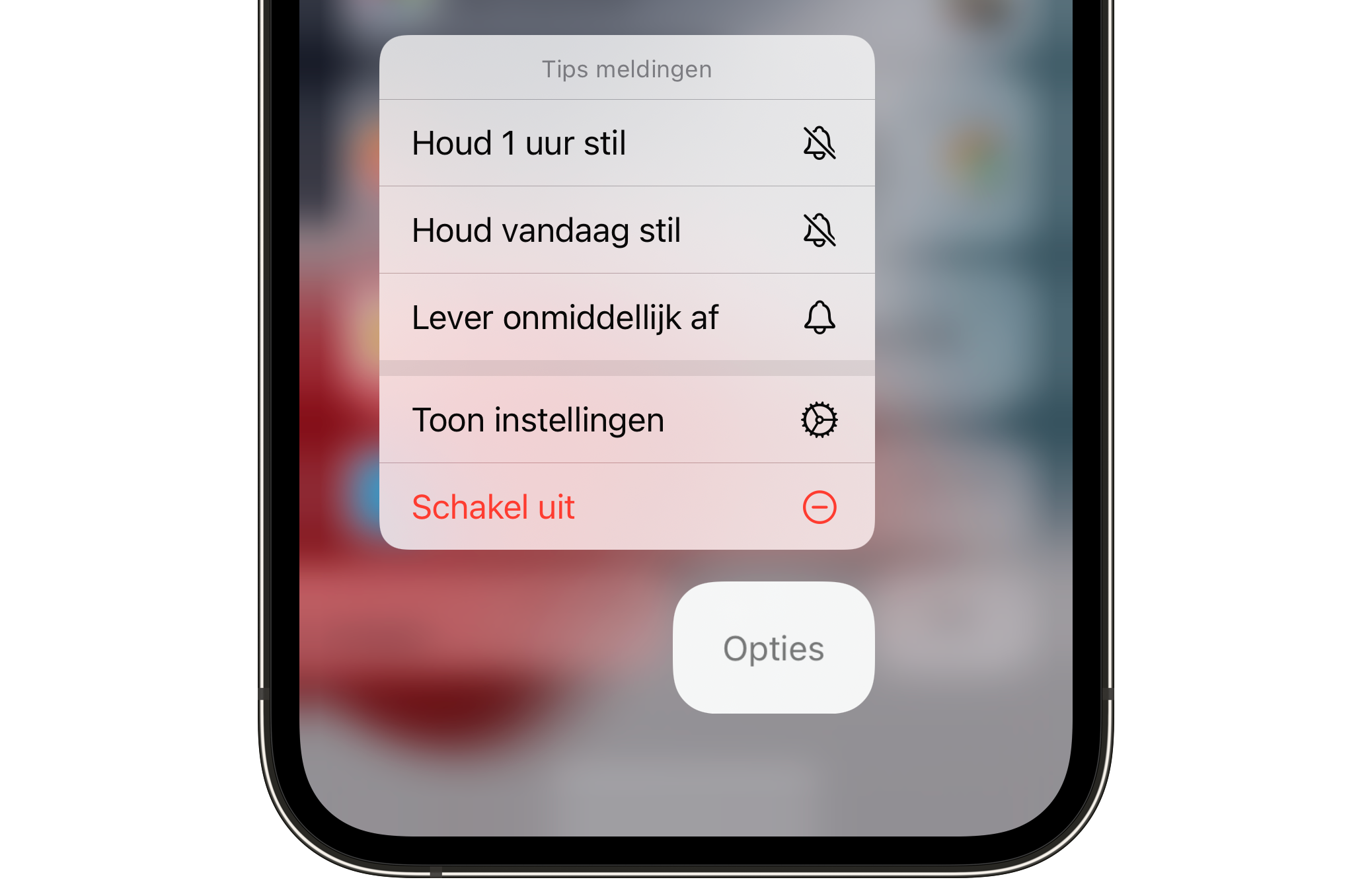Niet storen gebruiken op iPhone en iPad: zo haal je alles uit deze functie
Er zijn allerlei manieren om op de iPhone ‘Niet storen’ te gebruiken: handmatig inschakelen op momenten dat je behoefte aan stilte hebt, vooraf inplannen wanneer de Niet storen-functie actief moet zijn of automatisch op basis van bijvoorbeeld locatie. In alle gevallen kun je uitzonderingen instellen, zodat familieleden en beste vrienden je toch kunnen bereiken.
‘Niet storen’ is onderdeel van van de Focus-functie. In dit artikel leggen we je dan ook uit hoe Niet storen werkt als onderdeel van Focus.
Niet storen handmatig inschakelen
Bij een vergadering, in een bibliotheek of museum of tijdens een belangrijke ceremonie is het wel zo netjes om je iPhone op stil te zetten. Dit doe je als volgt:
- Open het Bedieningspaneel op je iPhone.
- Zet de knop met het maantje aan.
De iPhone zal vanaf dat moment geen pushnotificaties en andere meldingen meer tonen. Ook worden telefoongesprekken onderdrukt. Dit werkt zowel als de telefoon in slaapstand staat en als je deze actief gebruikt. Je kunt wel uitzonderingen maken voor belangrijke contacten. Daarover lees je verderop in dit artikel.
Niet storen automatisch inschakelen
Je kunt Niet storen ook automatisch laten inschakelen op een bepaald tijdstip. Zo doe je dat:
- Ga naar Instellingen > Focus > Niet storen.
- Tik onderaan op Voeg schema toe en kies voor Tijd.
- Stel de juiste tijd in en kies de dagen waarop je dit wil laten activeren. Standaard zijn alle dagen van de week geselecteerd.
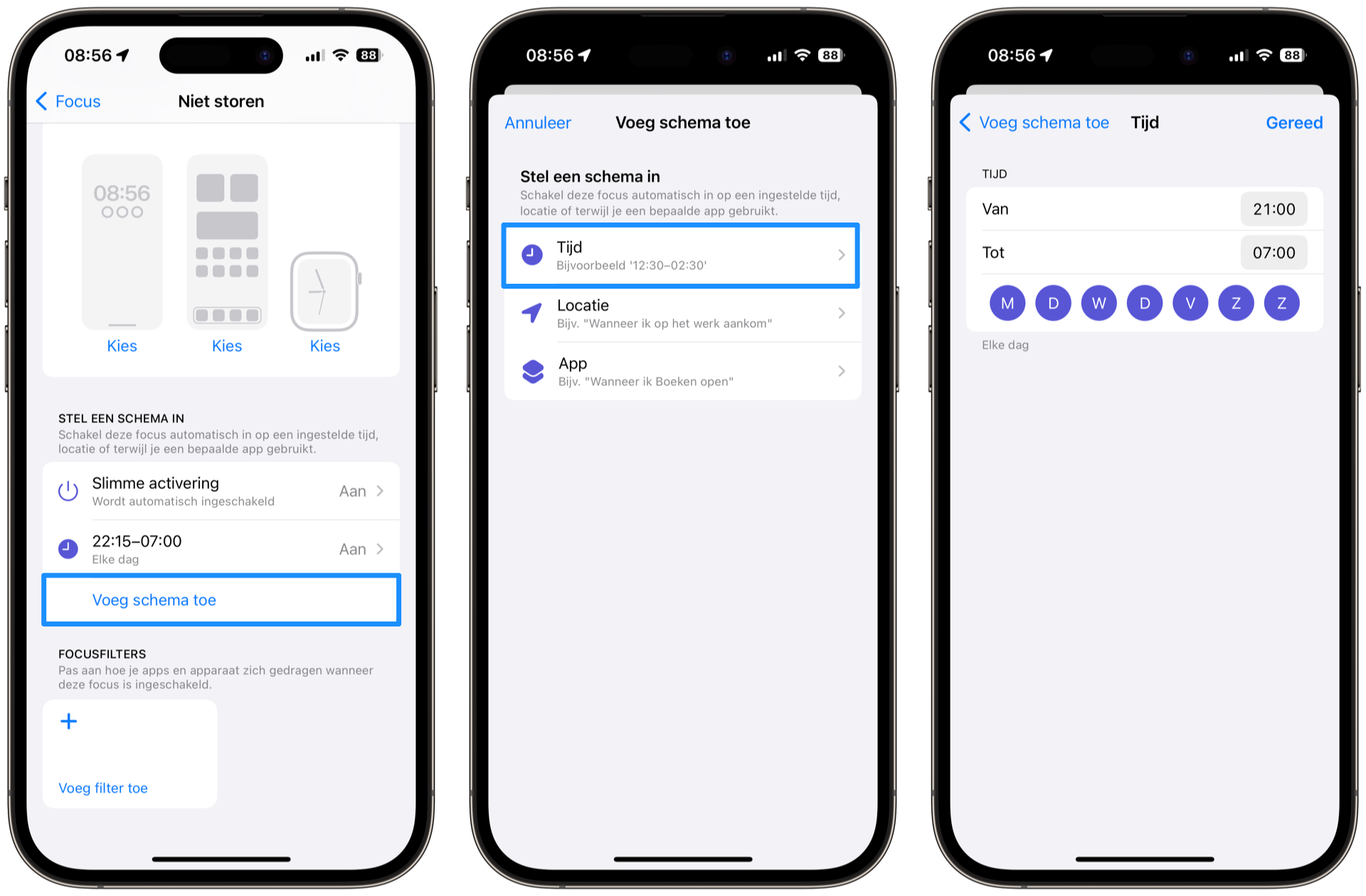
Tijdens momenten waarop Niet storen automatisch is geactiveerd, kun je het zelf altijd nog uitschakelen. Je hoeft daarvoor niets met de automatisering te doen, want die zal bij de eerstvolgende trigger weer zijn werk doen.
Niet storen op basis van tijd en locatie
Als je naar een concert of bioscoop gaat, wil je liever niet gestoord worden door allerlei meldingen. Van tevoren weet je wellicht niet hoe lang het concert of de film precies duurt, dus in dat geval is het handig om bijvoorbeeld een locatie te gebruiken. Niet storen gaat dan weer uit zodra je de locatie verlaat. Weet je wel hoe lang het duurt, dan zijn er ook nog opties om Niet storen snel een uurtje of tot dezelfde avond in te stellen. Dit doe je als volgt:
- Open het Bedieningspaneel op je iPhone.
- Tik op de knop Focus (let op, tik niet op het maantje).
- Tik vervolgens op de drie puntjes achter de Niet storen-knop.
- Kies uit één van de getoonde opties: 1 uur, tot vanavond of totdat ik deze locatie verlaat. Heb je een afspraak in de Agenda-app staan, dan kan je ook kiezen voor de optie tot het einde van de afspraak.
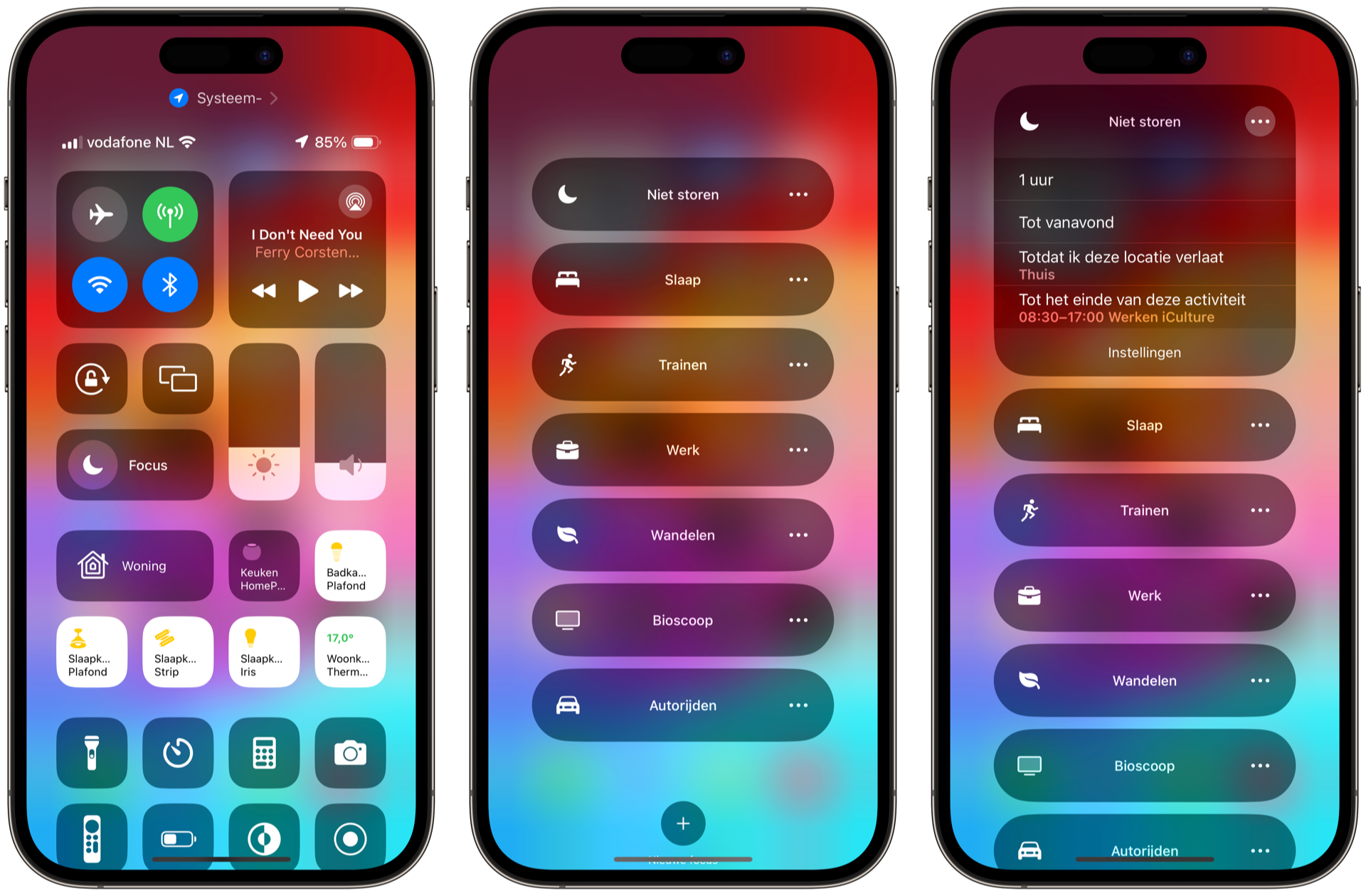
Draag je een Apple Watch? Dan kun je tijdens voorstellingen ook gebruikmaken van de Theatermodus voor de Apple Watch. Dit werkt vergelijkbaar met Niet storen, maar het zal ook je horlogescherm dimmen.
Personen en apps voor Niet storen uitsluiten
Je kunt bij Niet storen ook aangeven welke meldingen je wél nog wil blijven ontvangen. Geef bijvoorbeeld aangeven dat je wel meldingen van je bank-app wil ontvangen, zodat je daarvan goed op de hoogte blijft. Of geef aan dat je enkel berichten van je partner en beste vriend(in) wil krijgen, zonder gestoord te worden door meldingen van andere apps of personen. Je stelt dit als volgt in:
- Ga naar Instellingen > Focus > Niet storen.
- Tik onder het kopje Sta meldingen toe op Personen of Apps.
- Kies de personen/apps waarvan je meldingen toe wil staan.
- Voor personen kun je aangeven wie je mag bellen en of iemand alleen door mag komen bij een herhaalde oproep. Wat apps betreft kun je tijdgevoelige meldingen toestaan voor apps die dit ondersteunen.
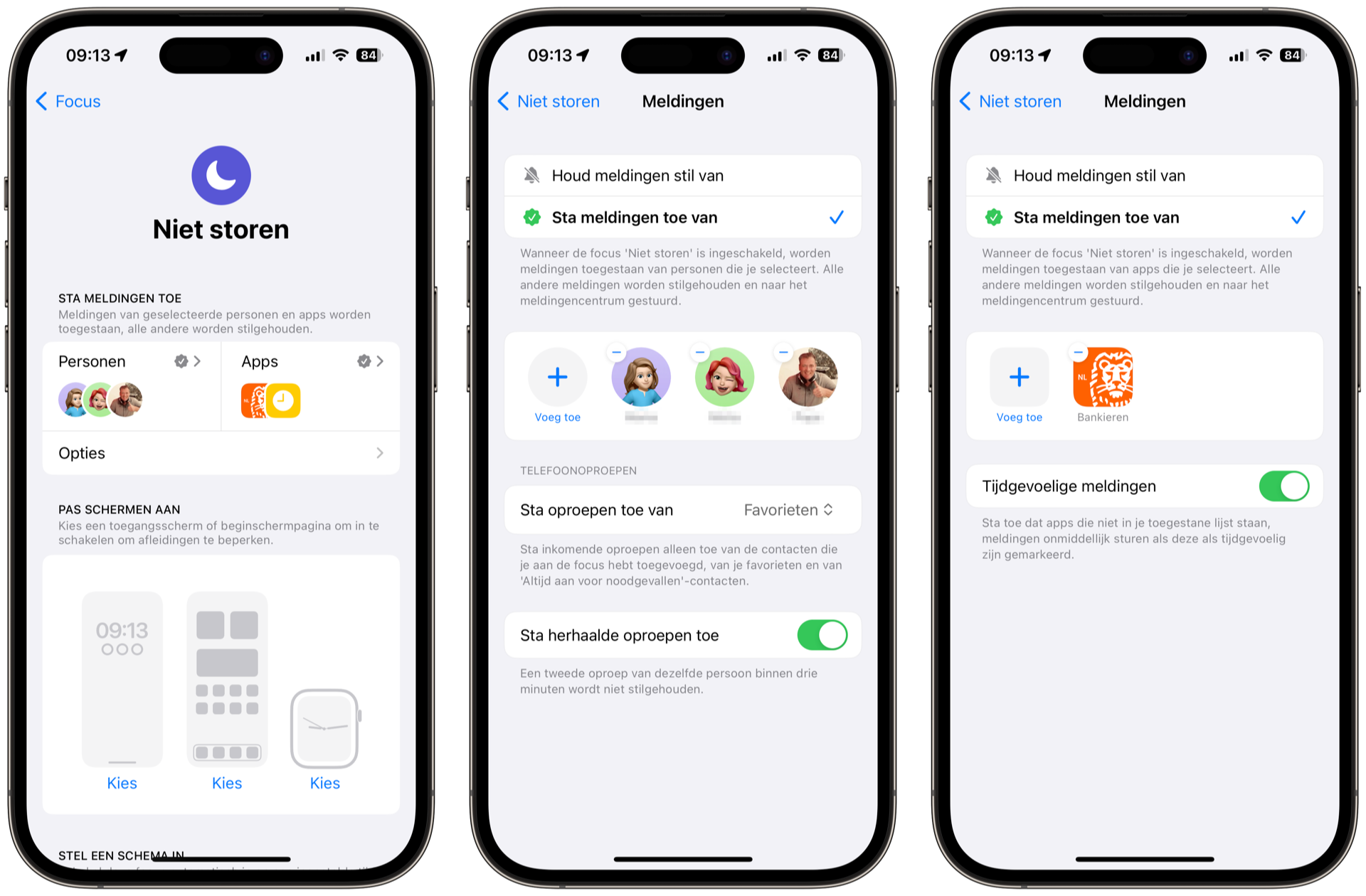
Stille meldingen op de iPhone
Je kunt ook op de iPhone stille meldingen gebruiken. Als je dit inschakelt, verschijnt de melding wél in het Meldingencentrum, maar níet op je toegangsscherm en je hoort ook géén geluidje. De meldingen staan dus niet helemaal uit, maar je hebt er minder last van. Je moet per app instellen of je de meldingen stil wilt houden. Krijg je zo’n melding binnen, dan veeg je naar links en kies je Opties. Je kan kiezen voor een uur of voor alleen vandaag. Dit moet je voor elke app herhalen. Via Instellingen > Meldingen > Kies een app kun je nog meer instellingen aanpassen.
Niet storen tijdens autorijden
Om te zorgen dat je tijdens het autorijden geconcentreerd blijft heeft Apple de functie Niet storen tijdens autorijden geïntroduceerd. Deze zorgt ervoor dat je tijdens het autorijden het scherm niet kunt bedienen. Wil je toch bepaalde iPhone-functies gebruiken, dan kun je daarvoor gebruik maken van een CarPlay-systeem, bijvoorbeeld een CarPlay-autoradio of -inbouwsysteem.
Behalve op de iPhone is Niet storen op veel meer Apple-apparaten te gebruiken. Kijk bijvoorbeeld eens naar deze:
- Niet storen op de Mac gebruiken
- Zo verstuur je een automatisch antwoord bij Niet storen
- Zo zet je iMessage-gesprekken op niet storen
Taalfout gezien of andere suggestie hoe we dit artikel kunnen verbeteren? Laat het ons weten!